Cuando se trata de duplicar un tablero, tienes tres opciones:
- Duplicar solo la estructura del tablero.
- Duplicar la estructura y el contenido del tablero.
- Duplicar la estructura, el contenido y las actualizaciones escritas en cualquiera de los elementos del tablero.
Sigue leyendo para saber más sobre cada opción. 👇
Duplicar estructura
Si eliges la primera opción, "Solo estructura", solo se duplicará el esqueleto del tablero (los nombres de los grupos, los tipos y nombres de las columnas, etc.). Esto no incluirá los elementos o los datos de las columnas dentro del tablero.
Para duplicar solo la estructura del tablero, haz clic en el menú del tablero, "Más acciones" y luego "Duplicar tablero". Luego, en la pantalla que aparece, selecciona "Solo estructura".
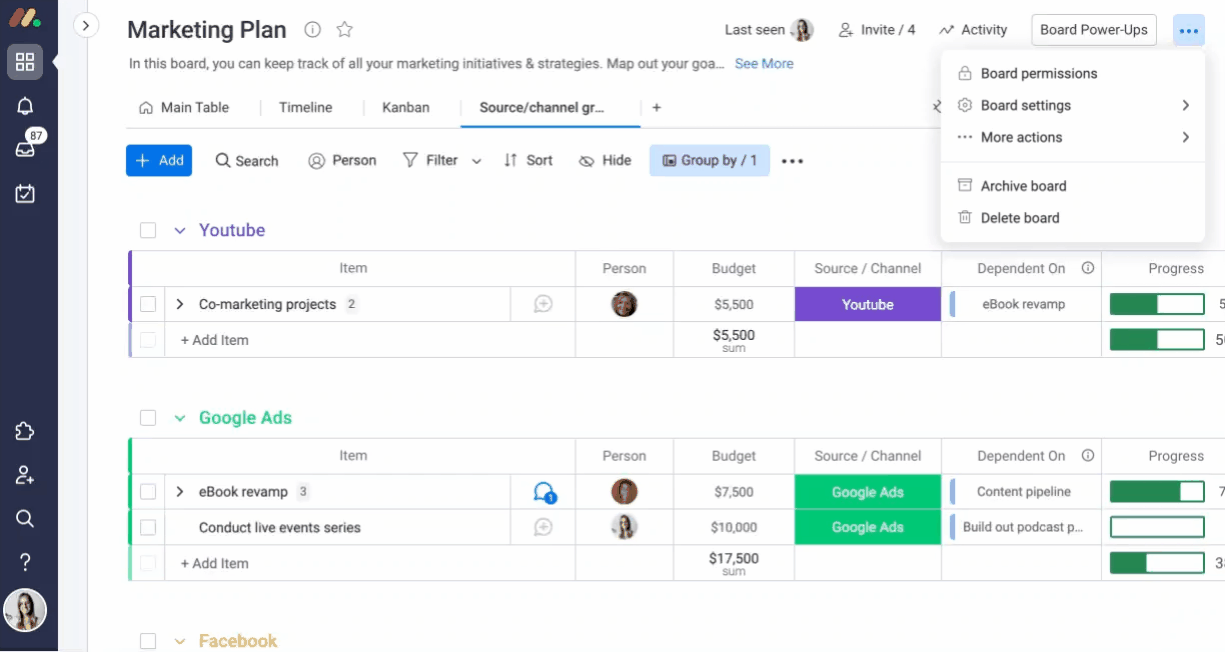
Al duplicar tu tablero usando este método, la copia duplicada de tu tablero solo incluirá los grupos y las columnas como se muestra a continuación:
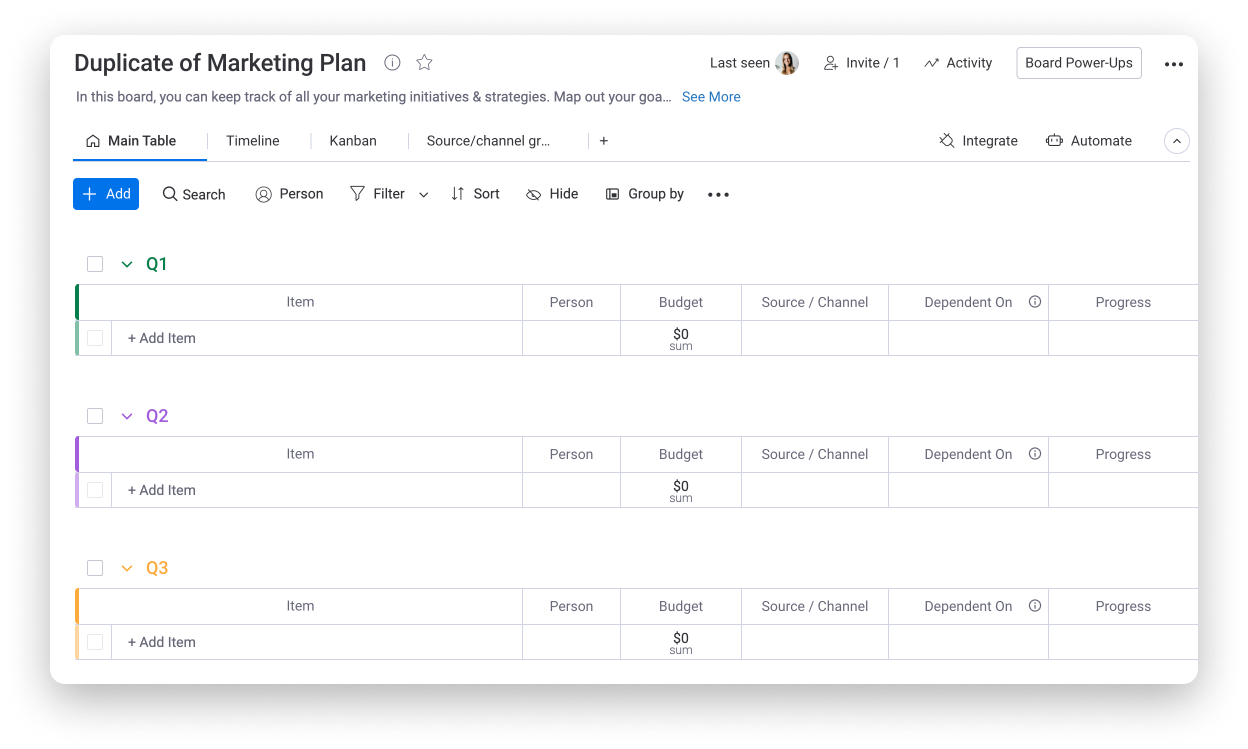
Duplicar estructura y elementos
La segunda opción, "Estructura y elementos", duplicará el esqueleto del tablero junto con los elementos del tablero y los detalles de las columnas.
Para duplicar la estructura y los elementos del tablero, haz clic en el menú del tablero, "Más acciones" y luego "Duplicar tablero". Luego, en la pantalla que aparece, selecciona "Estructura y elementos", de esta manera:
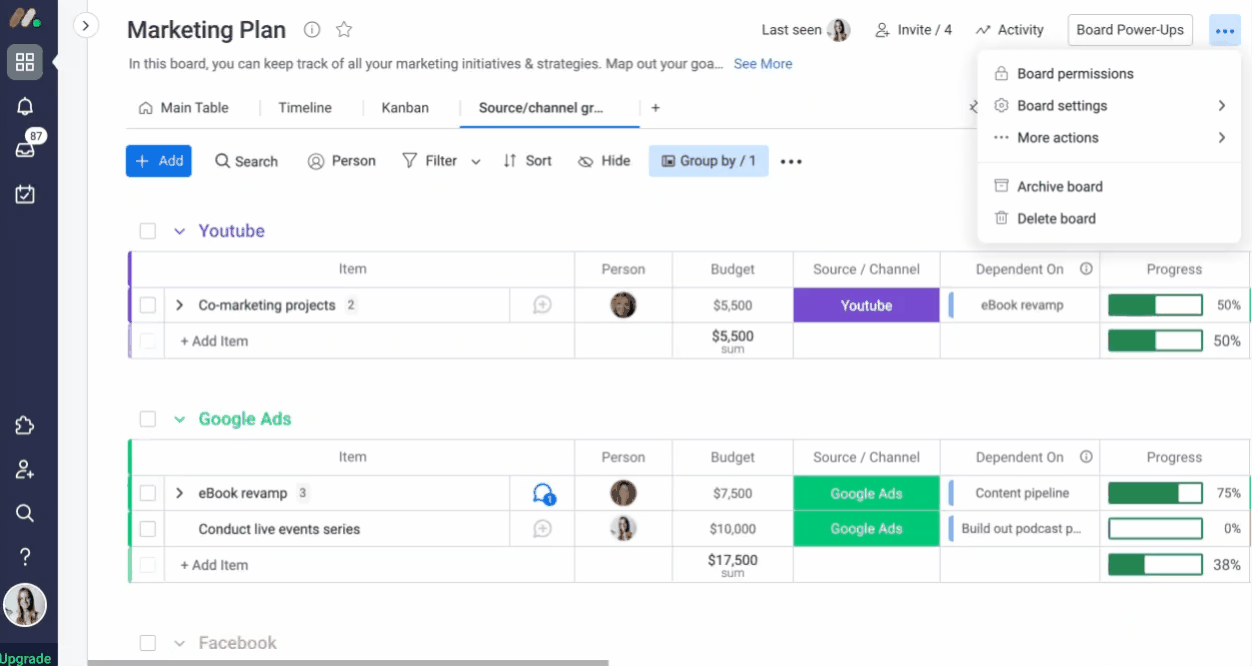
El duplicado de tu tablero incluirá los grupos, las columnas y los elementos, tal como se muestra a continuación:
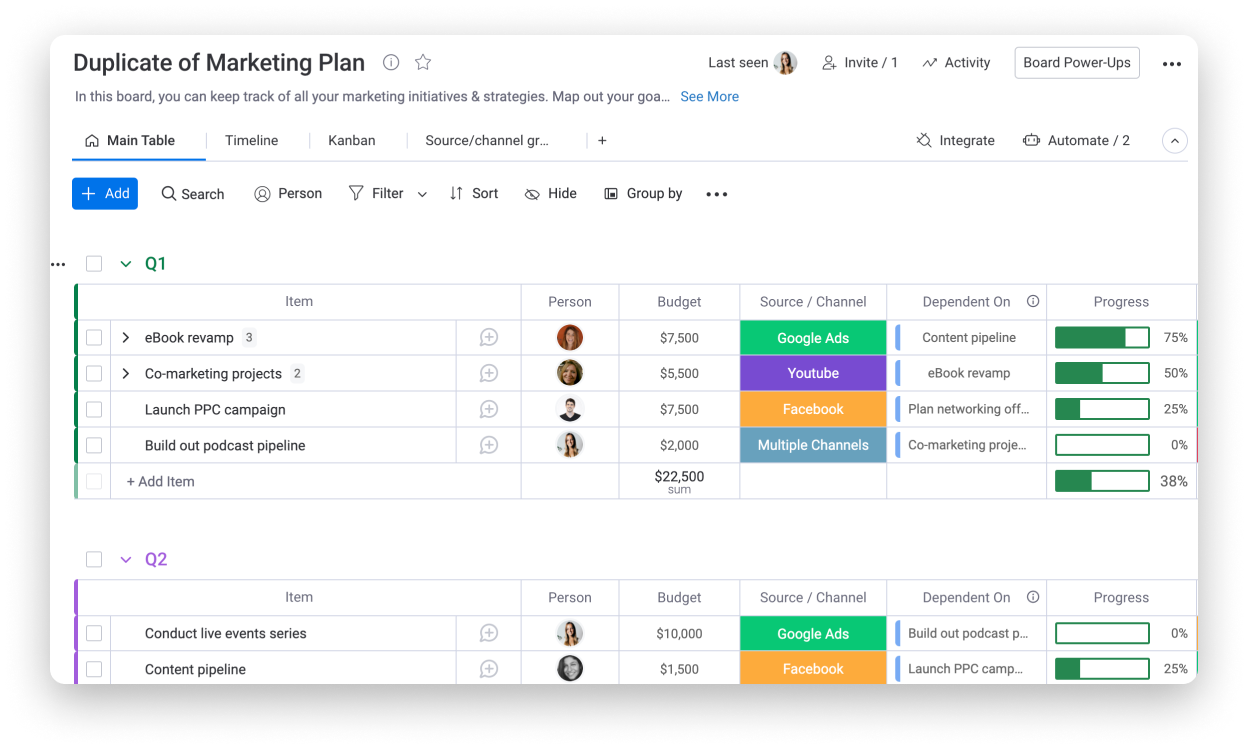
Todos los modelos de automatización o integración que estén activados también se duplicarán.
Duplicar elementos y actualizaciones
La opción final, "Estructura, elementos y actualizaciones", duplicará el esqueleto del tablero junto con los elementos del tablero y los detalles de las columnas, y cualquier actualización que se haya agregado dentro del tablero.
Para duplicar el tablero usando este método, haz clic en el menú del tablero, "Más acciones" y luego "Duplicar tablero". Luego, en la pantalla que aparece, selecciona "Estructura, elementos y actualizaciones", de esta manera:
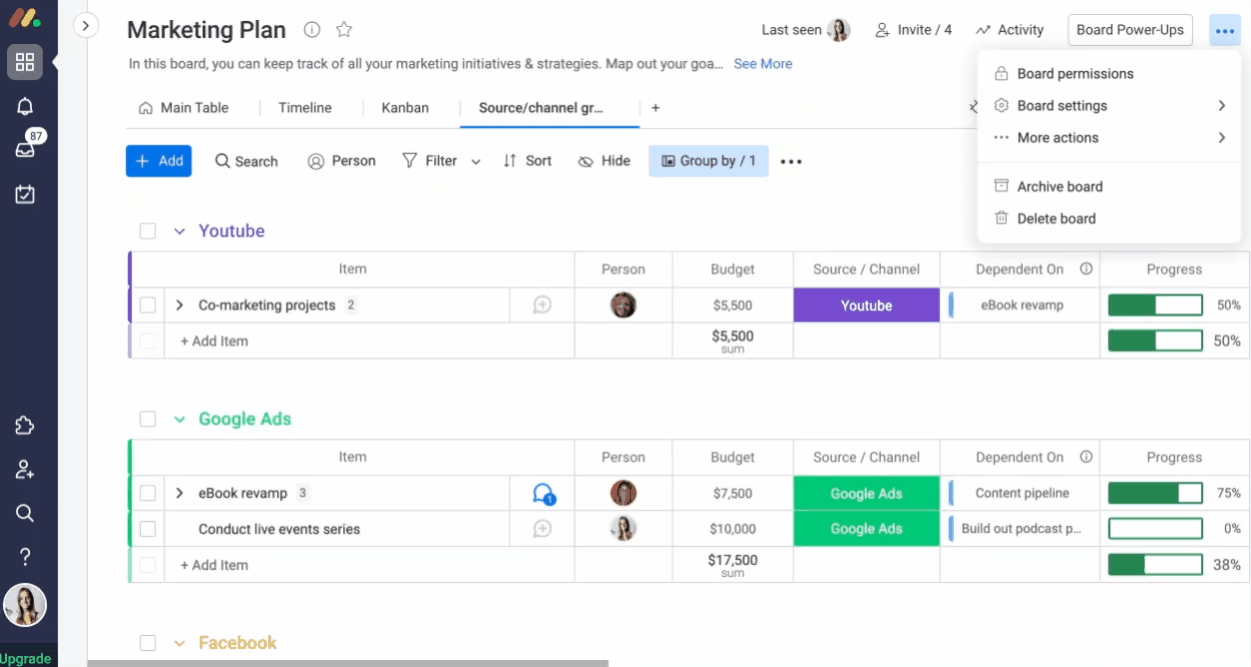
Esta funcionalidad te permite duplicar el contenido de tu tablero con todas las actualizaciones y los archivos. Aquí tienes algunos puntos a tener en cuenta:
- Modo de solo lectura
Las actualizaciones en el tablero duplicado estarán en modo de solo lectura. Esto significa que no pueden modificarse ni eliminarse. Tampoco podrás indicar que te gusta la actualización duplicada o responderla.
- Se copiará toda la publicación
Esto significa que la actualización se copiará con sus componentes y las respuestas. Si tu actualización incluye una lista de verificación, también se copiará tu lista de verificación. Tu lista de verificación se duplicará exactamente como está en la publicación original. Esto significa que si un elemento se marca como listo, se marcará como listo en el duplicado.
- Limitación
Se duplicarán las últimas 100 publicaciones de cada elemento.
Si tienes preguntas, comunícate con nuestro equipo aquí. Estamos disponibles las 24 horas, los 7 días de la semana, y será un gusto ayudarte.



Comentarios